6.2: Elaboración de Conjuntos de Datos UCINET
- Page ID
- 115071
Los conjuntos de datos UCINET se almacenan en un formato especial (Pascal), pero se pueden crear y manipular usando tanto la UCINET como otras herramientas de software (editores de texto y hojas de cálculo). Cada conjunto de datos UCINET consta de dos archivos separados que contienen información de encabezado (por ejemplo, miarchivo. # #h) y las líneas de datos (por ejemplo, myfile. # #d). Debido a esta forma algo inusual de almacenar datos, lo mejor es crear conjuntos de datos con el editor interno de hojas de cálculo o herramientas de lenguaje DL, o importar archivos de texto o hoja de cálculo y guardar los resultados como archivos UCINET.
Existen varias formas de crear archivos de datos que la UCINET puede leer.
El editor de hojas de cálculo. UCINET tiene un editor de hojas de cálculo integrado que se puede utilizar para ingresar etiquetas de mayúsculas y minúsculas y valores de datos (datos>Hojas de cálculo>Matriz). Este editor permite especificar el número de filas y columnas, y tiene la buena característica de poder especificar que un conjunto de datos es simétrico. Si estamos grabando un conjunto de datos donde no se dirigen los vínculos entre actores, esta característica guarda la mitad de la entrada de datos. También hay herramientas para llenar la matriz con ceros (un punto de partida común para muchos conjuntos de datos que tienen conexiones escasas entre actores), permutar filas, simetrizar y dicotomizar (ver discusiones en las secciones siguientes), y copiar etiquetas de fila a las etiquetas de columna (si los datos son simétricos, solo necesita ingrese las etiquetas una vez).
El editor de hojas de cálculo UCINET puede importar y exportar hojas de cálculo Excel, por lo que puede utilizar herramientas en ambos programas para sacar el máximo provecho. Para importar Excel a UCINET, asegúrese de guardar su hoja de cálculo como versión 4 o anterior; el formato multi-hoja de las versiones más recientes de Excel no es compatible con UCINET.
Si tiene un conjunto de datos bastante pequeño, el editor de hojas de cálculo UCINET es una buena opción para hacer datasets de matriz única, que se guardan automáticamente como archivos UCINET que pueden ser utilizados por otras partes del programa.
Importar (y exportar). Los conjuntos de datos se pueden mover de varios formatos de archivo de datos de otro programa a los de UCINET. Los datos>Importar>... menu item admite la importación desde NetDraw (formato VNA), Pajek, Krackplot y Negopy. También admite la importación de archivos de texto ASCII sin procesar y archivos guardados como hojas de cálculo de Excel (versión 4 o anterior). Entonces, si empezaste con un dibujo de NetDraw, por ejemplo, y guardaste los resultados como VNA, puedes importarlo a UCINET para calcular las medidas de red. Estoy más cómodo con Excel que con el editor de UCINET, así que suelo hacer conjuntos de datos en Excel, e importarlos.
Cuando la UCINET importa un archivo, producirá una ventana con sus resultados. ¡Verifica para asegurarte de que son correctos! Cuando se realiza la importación, UCINET guarda automáticamente los archivos de datos en formato UCINET en el directorio predeterminado.
A menudo es una buena idea configurar un nuevo directorio para cada proyecto, y establecer el valor predeterminado para este nuevo directorio usando el icono archivo-archivador en la barra de herramientas, o Archivo>Cambiar carpeta predeterminada.
Los conjuntos de datos UCINET también se pueden exportar para su uso en otros programas. Datos>Exportar>... producirá archivos Excel, texto ASCII sin procesar, Pajek, Mage, Metis y Krackplot.
El Idioma DL: Si has estado viendo el menú Datos de la UCINET mientras lees la discusión anterior, es posible que hayas notado que el programa importa y exporta archivos “DL”. DL (para “lenguaje de datos”) es un lenguaje muy potente y (bastante) simple que permite la creación de conjuntos de datos UCINET bastante complejos y grandes con mínima entrada de datos.
Los archivos de lenguaje DL son archivos de texto ASCII sin formato que se pueden crear con cualquier editor (asegúrese de almacenar los resultados como texto sin formato). Una guía de referencia bastante completa se proporciona en UCINET (Ayuda>Temas de ayuda>DL).
El lenguaje DL puede ser un poco exigente, y se necesita un poco de esfuerzo para averiguar cómo hacer exactamente lo que quieres hacer con él. Pero, hay una serie de circunstancias en las que bien merece la pena el esfuerzo —en comparación con el uso de una hoja de cálculo. Particularmente, si su conjunto de datos consiste en múltiples matrices, y si los datos son bastante escasos, o si el conjunto de datos tiene muchas filas y columnas; entonces el archivo DL es el camino correcto a seguir.
Aquí no exploraremos el idioma con ningún detalle; el archivo de ayuda es bastante bueno. La Figura 6.3 muestra un ejemplo de un archivo DL que ilustra algunas de las características.
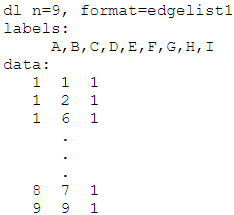
Figura 6.3: Ejemplo de archivo de lenguaje DL.
El archivo comienza con “dl” para indicar el tipo de archivo, y la especificación de la dimensión de la estructura de datos (el lenguaje permite especificar el número de filas, columnas y matrices). Las etiquetas para los nodos se dan en el párrafo “labels:”. Los datos se dan en un párrafo “data:”.
Lo interesante en este ejemplo es el uso del comando format=edgelist1. Esto le dice a la UCINET que lea las líneas de datos de una manera muy eficiente. El formato edgelist1 es un conjunto de filas, cada una de las cuales identifica dos nodos y el valor de la conexión entre ellos. En el conjunto de datos resultante, todas las entradas son cero, excepto las que se hayan especificado. Entonces, entre nuestros nueve actores, hay un empate del actor 1 al actor 1, un empate del actor 1 al actor 2, un empate del actor 1 al actor 6, etc. Aquí, la matriz es binaria —el valor de cada empate (la tercera entrada en cada línea) es 1.
Otro método format= muy útil es nodelist1. En este formato, cada línea de datos consiste en el nombre (o número) de un nodo de origen, seguido de todos los nodos a los que tiene una conexión (este formato particular es para datos cero/uno sobre la presencia o ausencia de una conexión). Este enfoque requiere entonces solo una línea de datos para cada actor. Por ejemplo, una línea en los datos: sección que dice: 3 5 6 19 24 indicaría que el actor número 3 tenía un vínculo binario dirigido a los actores 5, 6, 19 y 24.
Estos y otros métodos disponibles en DL permiten la entrada de conjuntos de datos muy grandes y complejos con la mayor eficiencia y mínima tipificación. Si enfrenta un problema con muchos casos, conexiones o tipos de conexiones, invierta un poco de tiempo en DL.

